기아자동차 내비게이션 업데이트 방법
- IT 인터넷
- 2021. 2. 21.
안녕하세요.
<기아자동차 내비게이션 업데이트 방법을 알려드리겠습니다>
기아자동차 내비게이션 업데이트가 과거에는 UBS로 하던 방식에서 지금은 SD 메모리 카드를 빼와서 PC로 하도록 바뀌었는데요.
처음 하면 조금 어려울 수 있는 업데이트 과정을 제가 정말 쉽고 간단하게 설명해드리도록 하겠습니다.

I. 기아자동차 내비게이션 업데이트 홈페이지 접속
가장 먼저 해야 할 건 내비게이션을 업데이트 하는 기아자동차 홈페이지에 접속하는 방법입니다.
1. 포털사이트에 [기아자동차 내비게이션] 검색
이 방법으로는 접속이 가능하지만 아쉽게도 몇몇 포털은 이렇게 검색해서는 나오지가 않습니다.
따라서 주소창에 직접 넣거나 링크를 따라 들어가는 걸 추천드립니다.
2. 주소창에 직접 입력
주소창에 [update.kia.com]을 입력해줍니다.
3. 링크 클릭
아래 링크를 클릭해서 기아자동차 내비게이션 업데이트 공식 홈페이지에 접속합니다.
기아자동차 내비게이션 업데이트 공식 홈페이지
기아자동차 내비게이션 업데이트 공식 홈페이지에 오신것을 환영합니다. 내비게이션 업데이트로 최신화된 다양한 도로 정보를 누려보십시오
update.kia.com
II. 기아자동차 내비게이션 업데이트 방법
1. 설치 프로그램 다운로드


① 홈페이지에 접속하면 [내비게이션 업데이트]란 부분이 있습니다. 해당 부분을 클릭하면 프로그램 다운로드 페이지로 연결됩니다.
[공지사항]을 클릭하면 업데이트 관련 세부사항이 나와있습니다.
해당 페이지에서 [빌트인 캠 업데이트]도 가능합니다.

② 업데이트 프로그램을 다운로드 받습니다. 프로그램은 [윈도우]와 [맥]을 지원합니다. 자신에게 맞는 프로그램을 다운로드해주세요.
2. 내비게이션 업데이트 프로그램 설치
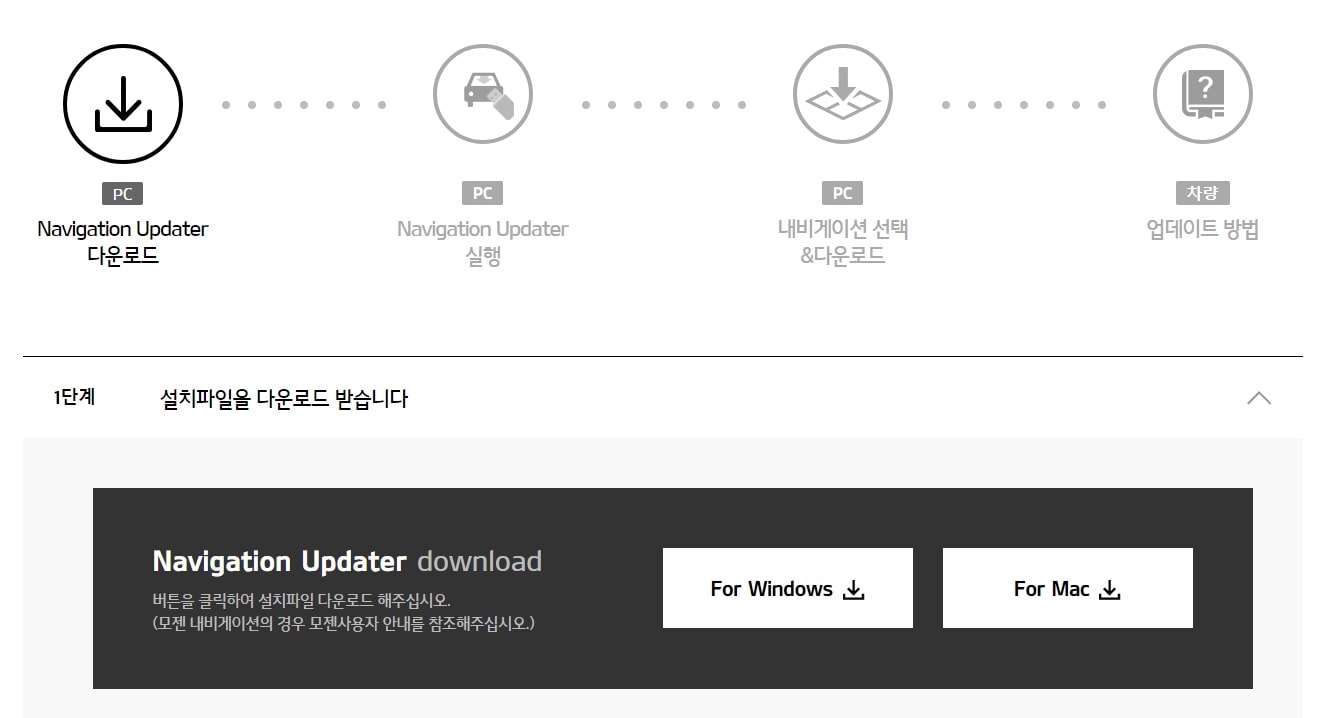

① 기존에 업데이트 프로그램이 깔려있을 경우 삭제 후 설치된다는 안내 문구가 나옵니다. 무시해도 괜찮으니 [X]를 눌러주세요.


② 프로그램 압축 해제 후 설치 진행 문구가 나옵니다. [예]를 클릭해주세요.

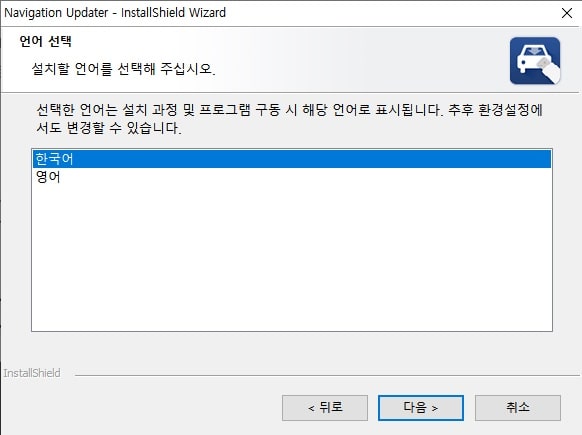
③ 설치할 지역과 언어를 선택합니다. 당연히 저는 [한국]과 [한국어]를 선택했습니다.
기아자동차가 글로벌 브랜드로 다양한 곳에 판매하고 있기 때문에 자신에게 맞는 지역과 언어를 선택해주세요.



④ 사용권 계약에는 [전부 동의함]을 클릭하고 [다음]을 클릭해주세요.
⑤ [바탕 화면 바로가기 만들기]를 원하는 분들은 선택하고 아닌 분은 선택 해제를 한 다음에 [다음]을 클릭해주세요.
⑥ 프로그램이 설치됩니다.
3. SD 메모리에 내비게이션 설치하는 방법
자신이 차량에서 가져온 SD 메모리 카드에 기아자동차 내비게이션 업데이트를 하는 방법입니다.
필수 준비물로 SD메모리 리더기가 필요합니다.
PC에 기본적으로 달려 있다면 따로 준비하지 않고 해당 리더기를 사용하면 됩니다.


ⓛ 자신이 사용하는 소프트웨어에 관련된 안내가 있을 경우 좌측 이미지 같이 안내가 나옵니다. [확인]을 클릭합니다.
② 자신의 SD 메모리의 드라이브를 선택합니다. 저는 여러 가지가 꽂혀있어서 다른 드라이브가 잡혀 수정해주었습니다.
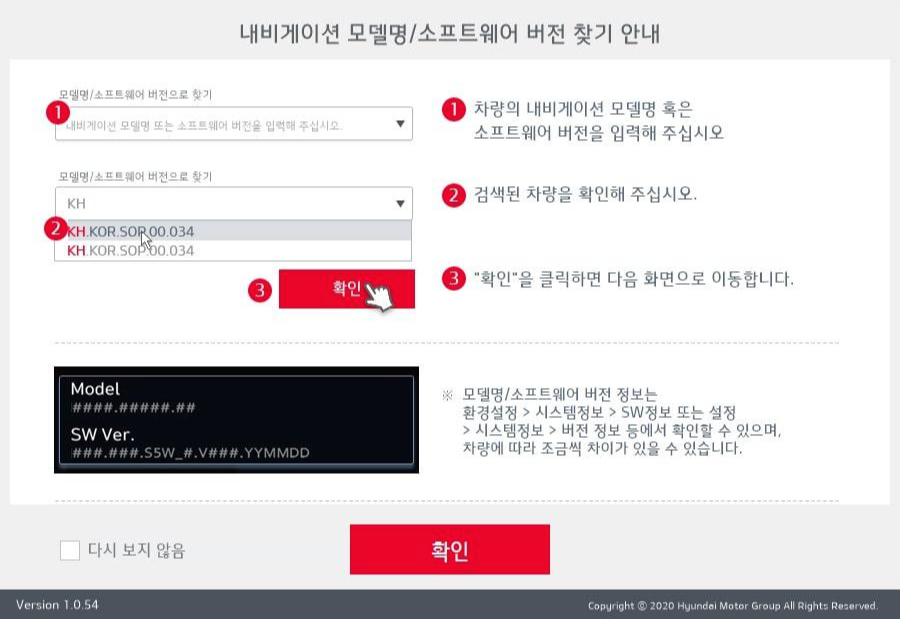

③ 내비게이션 모델명/소프트웨어 버전 찾는 방법에 대한 안내가 나왔습니다. 한번 읽어보고 [확인]을 클릭합니다.
④ 자신의 차량과 해당 모델의 연식을 선택합니다. [확인]을 클릭합니다.


⑤ SD 메모리를 사용할 때 순정 SD카드 사용을 권장한다는 내용입니다. 읽어보고 [확인]을 클릭합니다.
⑥ SD카드 포맷 안내입니다. [예]를 클릭합니다.
포맷을 하더라도 내비게이션에 설정되어 있는 사항에는 영향을 주지 않습니다.
ex) 등록지점, 환경설정, 미디어 설정 등
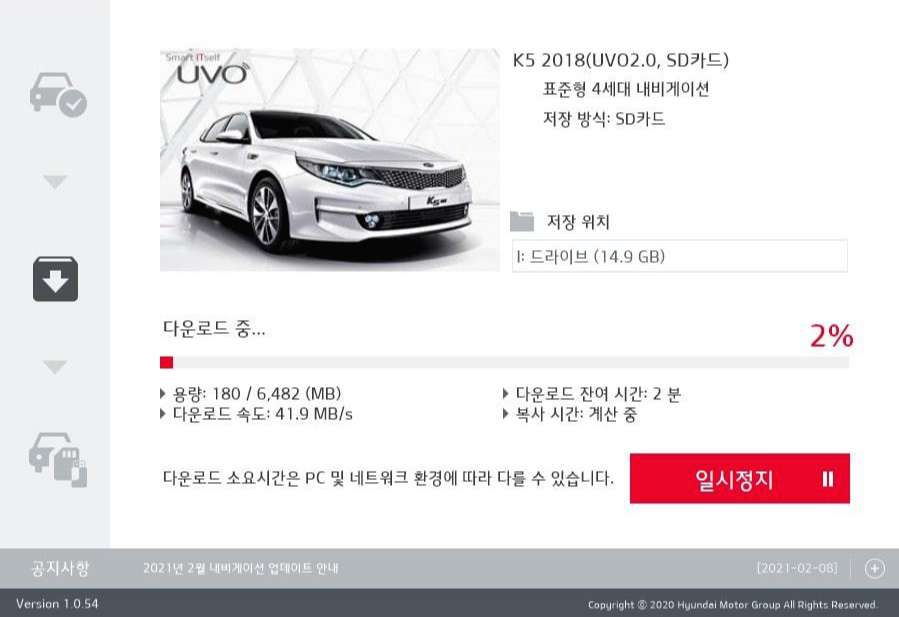

⑦ 프로그램을 다운로드한 후 SD카드에 내비게이션 설치가 진행됩니다. 설치하는 시간은 PC의 환경 상태에 따라 다소 차이가 있을 수 있습니다.
※ 설치 중 오류※
다운로드 중에 설치에 실패했다는 오류가 나올 수 있습니다.
이땐 리더기 인식이 잘 안돼서 실패하는 경우가 많습니다.
SD카드 리더기를 교체하거나 접속이 원활하게 될 수 있도록 다시 한번 연결해 보는 걸 추천드립니다.


기아자동차 내비게이션 업데이트가 설치되는 동안 시간이 남아 잠시 공지사항 내용을 살펴보도록 하겠습니다.
먼저 이번 업데이트에는 도로 위주로 업데이트가 많이 되었습니다.
업데이트 내용은 매번 다릅니다.
추후 반영 예정 주요 도로 항목도 볼 수 있습니다.



기아자동차 내비게이션 업데이트 되는 대상 차종을 알 수 있습니다. 차량마다 버전이 다양해서 여러 가지를 전부 다 보여주고 있습니다. 고급형 내비게이션부터 표준형 5세대 내비게이션까지 볼 수 있습니다.



⑧ 설치가 완료되면 어떤 내비게이션을 설치했는지 보여줍니다. 저는 표준형 4세대 내비게이션이 업데이트 되었네요.
⑨ 다운로드가 완료되면 [프로그램 종료]를 눌러줍니다.



⑩ 기아자동차 내비게이션 업데이트 마지막 단계입니다. 자신의 SD카드를 차량에 설치하고 시동을 걸면 자동으로 업데이트가 되는 경우도 있고 아닌 경우도 있습니다.
자동으로 안될 경우에는 차량마다 약간 다를 순 있지만 기본은 동일합니다.
[설정 or 환경설정] -> [시스템 정보] -> [업데이트]에서 업데이트를 해주면 됩니다.
3. 업데이트 주의사항

차량에서 업데이트 할때는 시동을 켜놓아야 하는 점이 가장 중요합니다.
그 이유는 업데이트 중에 시동이 꺼질 경우 업데이트가 종료되면 정상적으로 업데이트가 안돼 시스템이 작동이 안 될 수 있습니다.
제 경험상 시간이 대략적으로 30분 정도는 걸리는데 그 시간 동안 내비게이션을 계속 켜 놓아야 하니 전기장치만 ON 시키는 게 아니라 시동을 걸어버리는 게 가장 편리한 방법입니다.
그리고 또 하나가 30분도 안 걸리는 단거리를 가거나 너무 급한 일 때문에 이동할 때는 업데이트를 안 하는 것을 권장합니다.
너무 빨리 도착해서 업데이트가 덜 끝나서 차에서 계속 기다려야 할 수도 있고, 급 할 경우에 업데이트 때문에 차에서 내리지도 못합니다.
추가로 초행길을 갈 때도 마찬가지로 업데이트를 안 하는 걸 권장합니다. 내비게이션 작동이 안돼 길 안내를 받을 수 없습니다.
업데이트는 반드시 시간적 여유가 있을 때 하는 걸 추천드립니다.
지금까지 기아자동차 내비게이션 업데이트 방법을 안내하는 포스팅이었습니다.
감사합니다.
'IT 인터넷' 카테고리의 다른 글
| 네이버 메일 바로가기 - 만드는 방법 (0) | 2021.02.25 |
|---|---|
| 네이버 웹툰 추천 - 베스트 7 추천작들 (0) | 2021.02.24 |
| 네이버 바로가기 홈페이지 (1) | 2021.02.19 |
| tvN 편성표 - 티비엔 2월 18일~2월 21일 (0) | 2021.02.18 |
| 네이버 클라우드 변경된 새이름 네이버 마이박스 (0) | 2021.02.17 |
안녕하세요.
<기아자동차 내비게이션 업데이트 방법을 알려드리겠습니다>
기아자동차 내비게이션 업데이트가 과거에는 UBS로 하던 방식에서 지금은 SD 메모리 카드를 빼와서 PC로 하도록 바뀌었는데요.
처음 하면 조금 어려울 수 있는 업데이트 과정을 제가 정말 쉽고 간단하게 설명해드리도록 하겠습니다.

I. 기아자동차 내비게이션 업데이트 홈페이지 접속
가장 먼저 해야 할 건 내비게이션을 업데이트 하는 기아자동차 홈페이지에 접속하는 방법입니다.
1. 포털사이트에 [기아자동차 내비게이션] 검색
이 방법으로는 접속이 가능하지만 아쉽게도 몇몇 포털은 이렇게 검색해서는 나오지가 않습니다.
따라서 주소창에 직접 넣거나 링크를 따라 들어가는 걸 추천드립니다.
2. 주소창에 직접 입력
주소창에 [update.kia.com]을 입력해줍니다.
3. 링크 클릭
아래 링크를 클릭해서 기아자동차 내비게이션 업데이트 공식 홈페이지에 접속합니다.
기아자동차 내비게이션 업데이트 공식 홈페이지
기아자동차 내비게이션 업데이트 공식 홈페이지에 오신것을 환영합니다. 내비게이션 업데이트로 최신화된 다양한 도로 정보를 누려보십시오
update.kia.com
II. 기아자동차 내비게이션 업데이트 방법
1. 설치 프로그램 다운로드


① 홈페이지에 접속하면 [내비게이션 업데이트]란 부분이 있습니다. 해당 부분을 클릭하면 프로그램 다운로드 페이지로 연결됩니다.
[공지사항]을 클릭하면 업데이트 관련 세부사항이 나와있습니다.
해당 페이지에서 [빌트인 캠 업데이트]도 가능합니다.

② 업데이트 프로그램을 다운로드 받습니다. 프로그램은 [윈도우]와 [맥]을 지원합니다. 자신에게 맞는 프로그램을 다운로드해주세요.
2. 내비게이션 업데이트 프로그램 설치
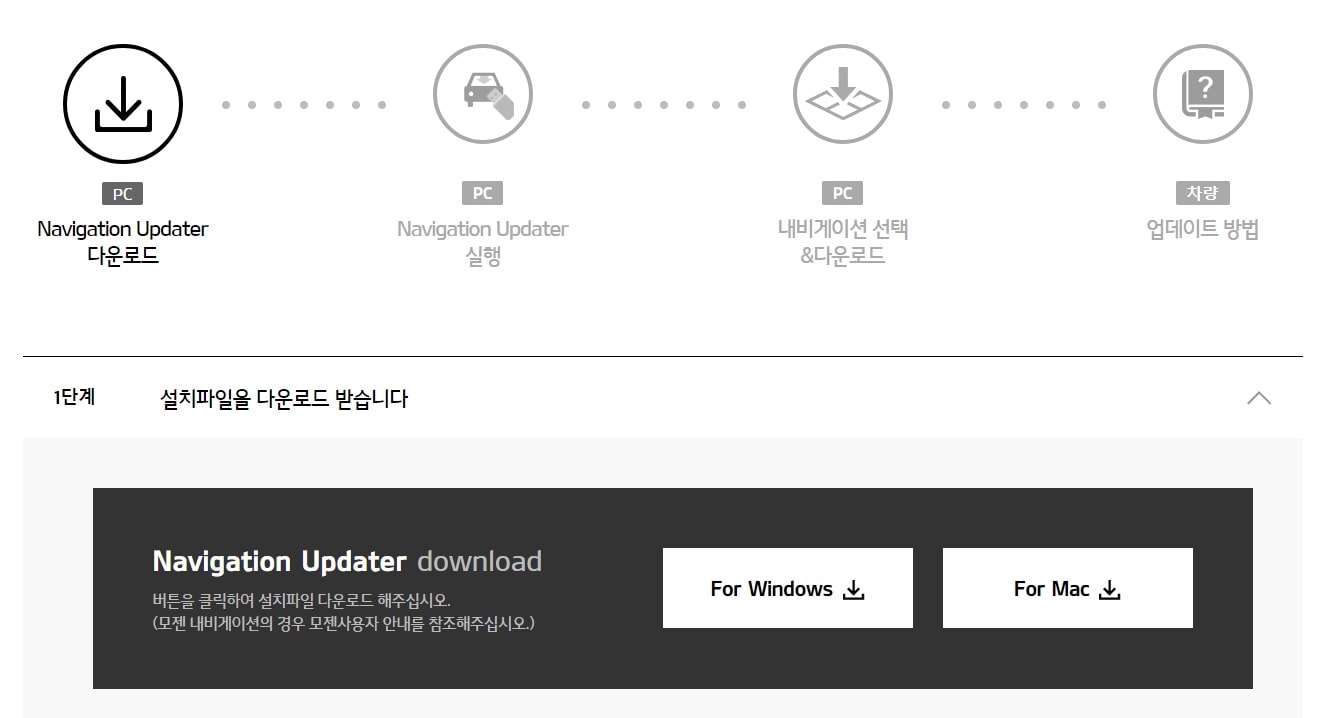

① 기존에 업데이트 프로그램이 깔려있을 경우 삭제 후 설치된다는 안내 문구가 나옵니다. 무시해도 괜찮으니 [X]를 눌러주세요.


② 프로그램 압축 해제 후 설치 진행 문구가 나옵니다. [예]를 클릭해주세요.

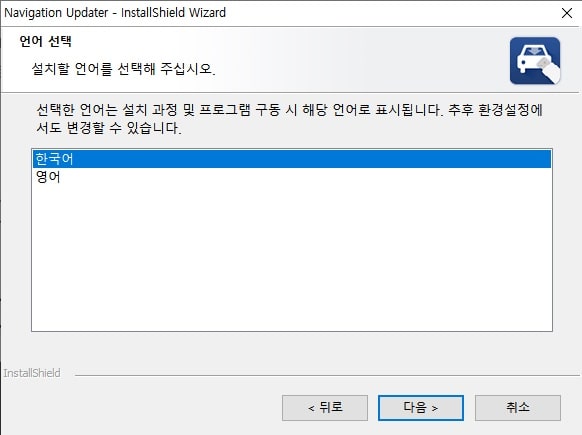
③ 설치할 지역과 언어를 선택합니다. 당연히 저는 [한국]과 [한국어]를 선택했습니다.
기아자동차가 글로벌 브랜드로 다양한 곳에 판매하고 있기 때문에 자신에게 맞는 지역과 언어를 선택해주세요.



④ 사용권 계약에는 [전부 동의함]을 클릭하고 [다음]을 클릭해주세요.
⑤ [바탕 화면 바로가기 만들기]를 원하는 분들은 선택하고 아닌 분은 선택 해제를 한 다음에 [다음]을 클릭해주세요.
⑥ 프로그램이 설치됩니다.
3. SD 메모리에 내비게이션 설치하는 방법
자신이 차량에서 가져온 SD 메모리 카드에 기아자동차 내비게이션 업데이트를 하는 방법입니다.
필수 준비물로 SD메모리 리더기가 필요합니다.
PC에 기본적으로 달려 있다면 따로 준비하지 않고 해당 리더기를 사용하면 됩니다.


ⓛ 자신이 사용하는 소프트웨어에 관련된 안내가 있을 경우 좌측 이미지 같이 안내가 나옵니다. [확인]을 클릭합니다.
② 자신의 SD 메모리의 드라이브를 선택합니다. 저는 여러 가지가 꽂혀있어서 다른 드라이브가 잡혀 수정해주었습니다.
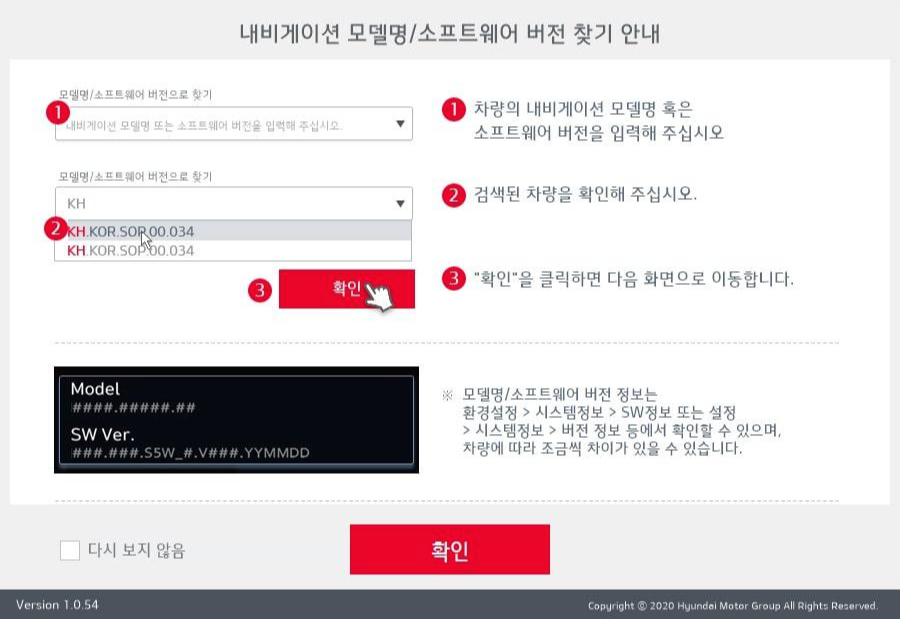

③ 내비게이션 모델명/소프트웨어 버전 찾는 방법에 대한 안내가 나왔습니다. 한번 읽어보고 [확인]을 클릭합니다.
④ 자신의 차량과 해당 모델의 연식을 선택합니다. [확인]을 클릭합니다.


⑤ SD 메모리를 사용할 때 순정 SD카드 사용을 권장한다는 내용입니다. 읽어보고 [확인]을 클릭합니다.
⑥ SD카드 포맷 안내입니다. [예]를 클릭합니다.
포맷을 하더라도 내비게이션에 설정되어 있는 사항에는 영향을 주지 않습니다.
ex) 등록지점, 환경설정, 미디어 설정 등
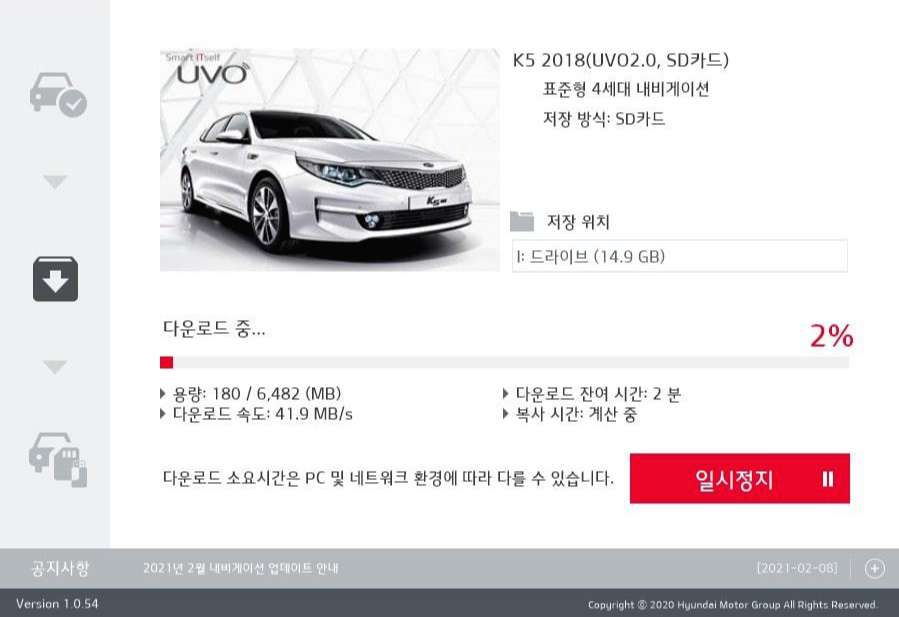

⑦ 프로그램을 다운로드한 후 SD카드에 내비게이션 설치가 진행됩니다. 설치하는 시간은 PC의 환경 상태에 따라 다소 차이가 있을 수 있습니다.
※ 설치 중 오류※
다운로드 중에 설치에 실패했다는 오류가 나올 수 있습니다.
이땐 리더기 인식이 잘 안돼서 실패하는 경우가 많습니다.
SD카드 리더기를 교체하거나 접속이 원활하게 될 수 있도록 다시 한번 연결해 보는 걸 추천드립니다.


기아자동차 내비게이션 업데이트가 설치되는 동안 시간이 남아 잠시 공지사항 내용을 살펴보도록 하겠습니다.
먼저 이번 업데이트에는 도로 위주로 업데이트가 많이 되었습니다.
업데이트 내용은 매번 다릅니다.
추후 반영 예정 주요 도로 항목도 볼 수 있습니다.



기아자동차 내비게이션 업데이트 되는 대상 차종을 알 수 있습니다. 차량마다 버전이 다양해서 여러 가지를 전부 다 보여주고 있습니다. 고급형 내비게이션부터 표준형 5세대 내비게이션까지 볼 수 있습니다.



⑧ 설치가 완료되면 어떤 내비게이션을 설치했는지 보여줍니다. 저는 표준형 4세대 내비게이션이 업데이트 되었네요.
⑨ 다운로드가 완료되면 [프로그램 종료]를 눌러줍니다.



⑩ 기아자동차 내비게이션 업데이트 마지막 단계입니다. 자신의 SD카드를 차량에 설치하고 시동을 걸면 자동으로 업데이트가 되는 경우도 있고 아닌 경우도 있습니다.
자동으로 안될 경우에는 차량마다 약간 다를 순 있지만 기본은 동일합니다.
[설정 or 환경설정] -> [시스템 정보] -> [업데이트]에서 업데이트를 해주면 됩니다.
3. 업데이트 주의사항

차량에서 업데이트 할때는 시동을 켜놓아야 하는 점이 가장 중요합니다.
그 이유는 업데이트 중에 시동이 꺼질 경우 업데이트가 종료되면 정상적으로 업데이트가 안돼 시스템이 작동이 안 될 수 있습니다.
제 경험상 시간이 대략적으로 30분 정도는 걸리는데 그 시간 동안 내비게이션을 계속 켜 놓아야 하니 전기장치만 ON 시키는 게 아니라 시동을 걸어버리는 게 가장 편리한 방법입니다.
그리고 또 하나가 30분도 안 걸리는 단거리를 가거나 너무 급한 일 때문에 이동할 때는 업데이트를 안 하는 것을 권장합니다.
너무 빨리 도착해서 업데이트가 덜 끝나서 차에서 계속 기다려야 할 수도 있고, 급 할 경우에 업데이트 때문에 차에서 내리지도 못합니다.
추가로 초행길을 갈 때도 마찬가지로 업데이트를 안 하는 걸 권장합니다. 내비게이션 작동이 안돼 길 안내를 받을 수 없습니다.
업데이트는 반드시 시간적 여유가 있을 때 하는 걸 추천드립니다.
지금까지 기아자동차 내비게이션 업데이트 방법을 안내하는 포스팅이었습니다.
감사합니다.